În prezent, Google Chrome se află în fruntea listei browserelor web preferate de majoritatea utilizatorilor. Totuși, uneori, pot apărea probleme la accesarea anumitor site-uri. Eroarea ERR_EMPTY_RESPONSE, specifică browserului Chrome, este una dintre cele mai neplăcute, deoarece pagina web nu răspunde cererii, împiedicând obținerea datelor sau rezultatelor căutate. Această eroare este frecvent întâlnită și poate afecta orice pagină web, fiind adesea rezultatul unor probleme de conectivitate la internet sau erori în browser. Dacă și tu te confrunți cu această problemă, ghidul următor te va ajuta să înțelegi cum să o rezolvi în Google Chrome. Continuă să citești pentru a afla mai multe.
Cum remediem eroarea ERR_EMPTY_RESPONSE în Google Chrome
Înainte de a trece la pașii de depanare, să înțelegem ce înseamnă ERR_EMPTY_RESPONSE în Chrome. Această eroare semnalează o problemă de conexiune la rețea în browserul Google Chrome. Mulți utilizatori au raportat că eroarea apare adesea din cauza unor defecțiuni ale browserului. Principalele cauze ale erorii ERR_EMPTY_RESPONSE în Chrome includ:
- Domeniu expirat
- Cache-ul browserului supraîncărcat
- Fișiere temporare
- Extensii cu probleme
- Date de navigare corupte
- Conexiune slabă la internet
- Drivere de rețea incompatibile
- Versiune învechită de Chrome
- Versiune veche de Windows
- Funcționare defectuoasă a serverului DNS
Verificări Inițiale
Înainte de a aplica soluțiile de depanare, este recomandat să efectuați câteva verificări de bază:
-
Verifică alte site-uri web: Dacă un anumit site nu se încarcă în Chrome, este posibil să existe alte motive, cum ar fi o adresă incorectă, serverul indisponibil temporar pentru mentenanță sau restricții de firewall. Pentru a exclude aceste cauze, încearcă să accesezi alte pagini web într-o filă nouă.
-
Asigură-te că ai o conexiune la internet bună: O conexiune la internet instabilă sau lentă este adesea cauza erorii ERR_EMPTY_RESPONSE. Poți verifica viteza internetului folosind un test de viteză. Dacă viteza nu este optimă, poți lua în considerare un abonament mai rapid la internet de la furnizorul tău.
-
Verifică cablurile: Asigură-te că nu există cabluri deteriorate sau rupte. Dacă observi defecte, înlocuiește cablul respectiv.
În continuare, îți vom prezenta o serie de metode eficiente de depanare care te vor ajuta să rezolvi eroarea ERR_EMPTY_RESPONSE. Pentru a obține rezultate optime, îți recomandăm să urmezi metodele în ordinea prezentată.
Metoda 1: Repornirea Google Chrome
Repornirea browserului Google Chrome este o soluție simplă care poate remedia erorile temporare din browser. Poți face acest lucru închizând toate filele deschise și redeschizând browserul. O altă variantă este repornirea prin Task Manager, conform instrucțiunilor de mai jos:
1. Apasă simultan tastele Ctrl + Shift + Esc pentru a lansa Task Manager.
2. Identifică și selectează sarcinile Google Chrome active în fundal.
3. Selectează opțiunea „End Task” (Terminare sarcină) sau dă clic dreapta pe sarcină și selectează „End Task” (Terminare sarcină).
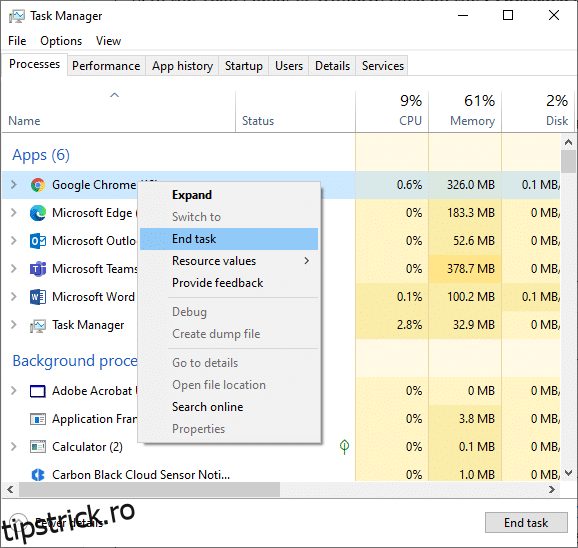
4. Repornește calculatorul.
5. Redeschide Google Chrome și verifică dacă eroarea mai apare.
Metoda 2: Ștergerea fișierelor temporare
Fișierele temporare corupte ale sistemului pot cauza eroarea ERR_EMPTY_RESPONSE. Pentru a rezolva această problemă, urmează pașii de mai jos pentru a șterge fișierele temporare:
1. Apasă tasta Windows, tastează %temp% și dă clic pe „Open” (Deschidere).
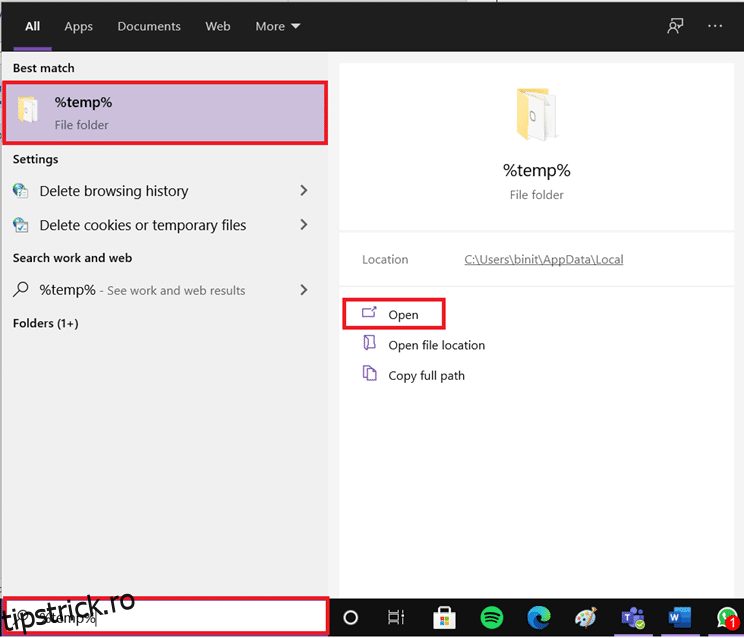
2. Selectează toate fișierele și folderele apăsând tastele Ctrl + A, apoi dă clic dreapta pe selecție.
3. Selectează „Delete” (Ștergere) pentru a elimina toate fișierele temporare.

4. Mergi pe desktop, dă clic dreapta pe Coșul de reciclare și selectează „Empty Recycle Bin” (Golire coș de reciclare) pentru a șterge definitiv fișierele de pe computer.
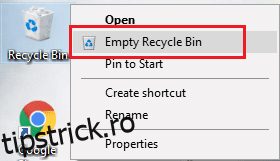
Metoda 3: Utilizarea unei ferestre Incognito
Modul Incognito din Chrome oferă o navigare privată și securizată. Acesta nu salvează istoricul căutărilor, paginile vizitate recent și blochează cookie-urile. Dacă nu dorești să dezactivezi extensiile browserului, poți încerca să navighezi folosind modul incognito. Pentru a face asta, urmează pașii de mai jos:
1A. Deschide Google Chrome și dă clic pe pictograma cu trei puncte. Selectează „New incognito window” (Fereastră incognito nouă).
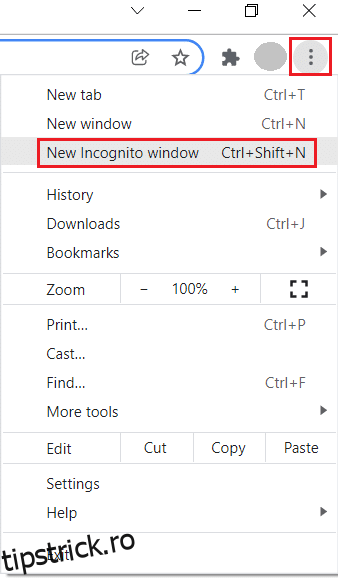
1B. Alternativ, poți apăsa tastele Ctrl + Shift + N pentru a deschide o nouă fereastră incognito.
Metoda 4: Ștergerea cache-ului Chrome
Ștergerea memoriei cache și a cookie-urilor din browser poate rezolva problemele de formatare și încărcare a paginilor. Pe măsură ce timpul trece, memoria cache și cookie-urile pot deveni voluminoase, ocupând spațiu pe disc. Pentru a încerca să remediazi eroarea ERR_EMPTY_RESPONSE, urmează pașii de mai jos:
1. Apasă tasta Windows, tastează chrome și dă clic pe „Open” (Deschidere).
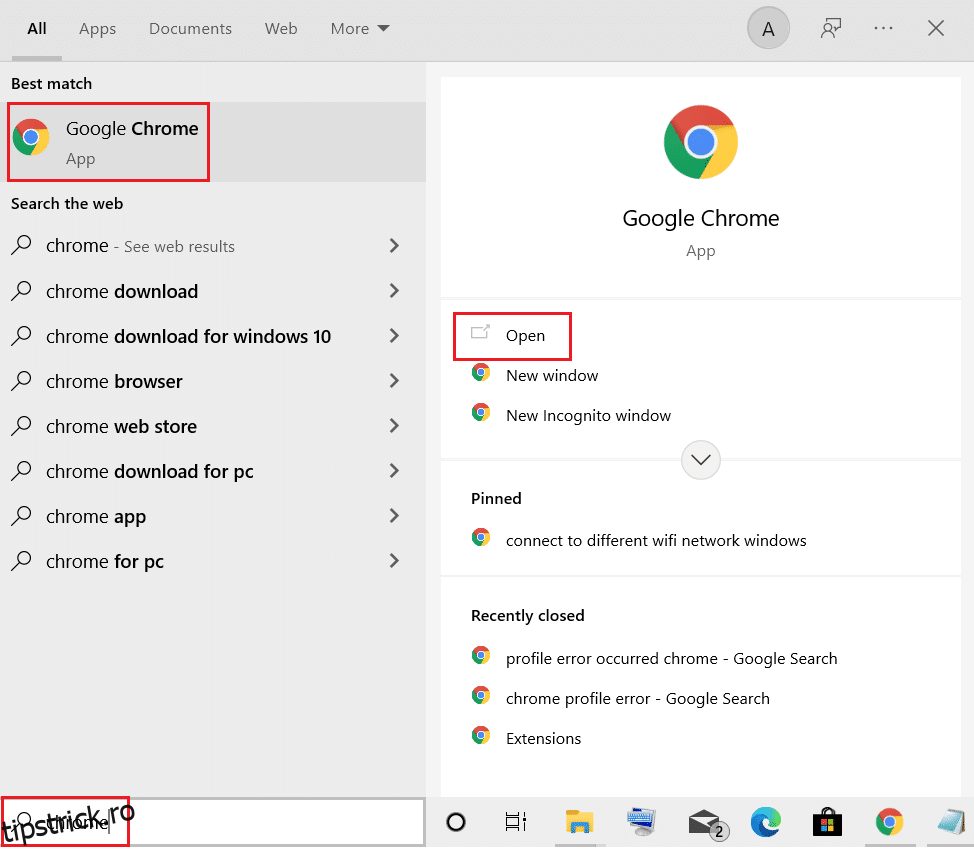
2. Dă clic pe pictograma cu trei puncte > „More tools” (Mai multe instrumente) > „Clear browsing data…” (Șterge datele de navigare…).
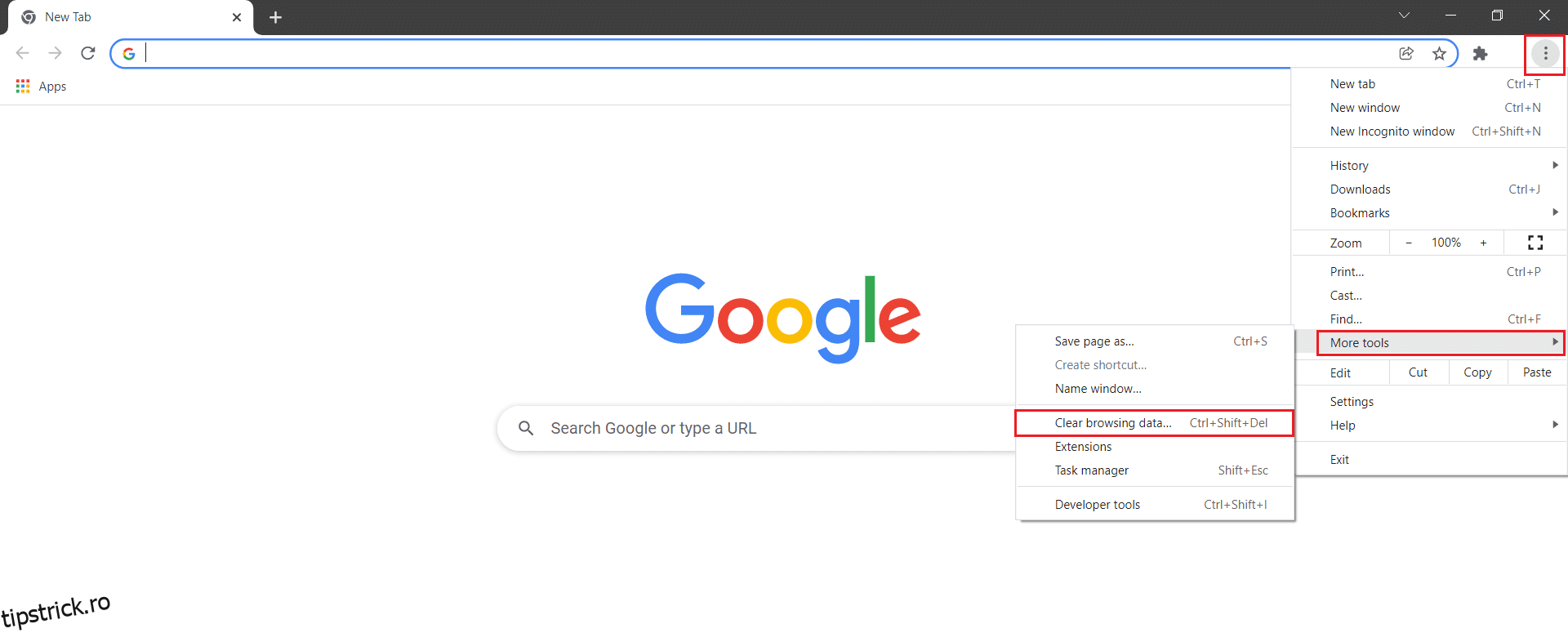
3. Selectează următoarele opțiuni:
- „Cookies and other site data” (Cookie-uri și alte date ale site-urilor)
- „Cached images and files” (Imagini și fișiere stocate în cache)
4. Alege „All time” (Tot timpul) pentru intervalul de timp.

5. Dă clic pe „Clear data” (Ștergeți datele).
Metoda 5: Ștergerea cache-ului DNS Chrome
Ștergerea cache-ului DNS poate ajuta la rezolvarea problemei. Urmează pașii de mai jos:
1. Deschide browserul Google Chrome.
2. Tastează chrome://net-internals/#dns în bara de adrese și apasă tasta Enter.
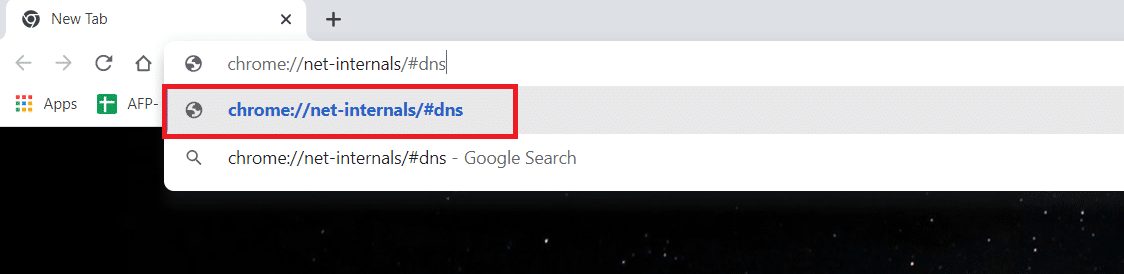
3. Dă clic pe „Clear host cache” (Șterge cache-ul gazdă).
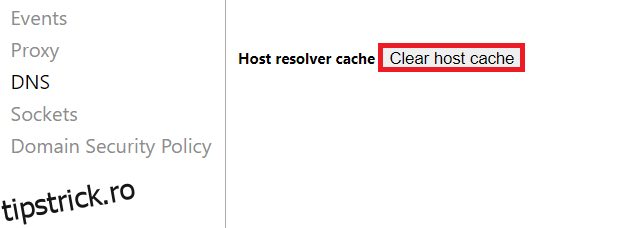
4. Selectează „Sockets”, apoi dă clic pe „Flush socket pools” (Golește grupurile de socluri).
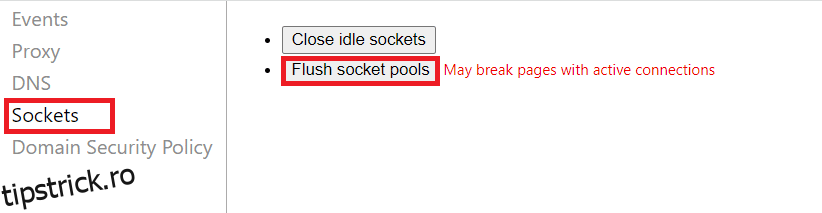
5. Repornește browserul și verifică dacă problema a fost rezolvată.
Metoda 6: Dezactivarea extensiilor
Un număr mare de file deschise sau prea multe extensii pot încetini performanța browserului și a computerului. Dacă te confrunți în continuare cu problema după ce ai închis toate filele, încearcă să dezactivezi extensiile. Urmează pașii de mai jos:
1. Deschide Chrome și tastează chrome://extensions în bara de adrese. Apasă tasta Enter pentru a vedea lista tuturor extensiilor instalate.
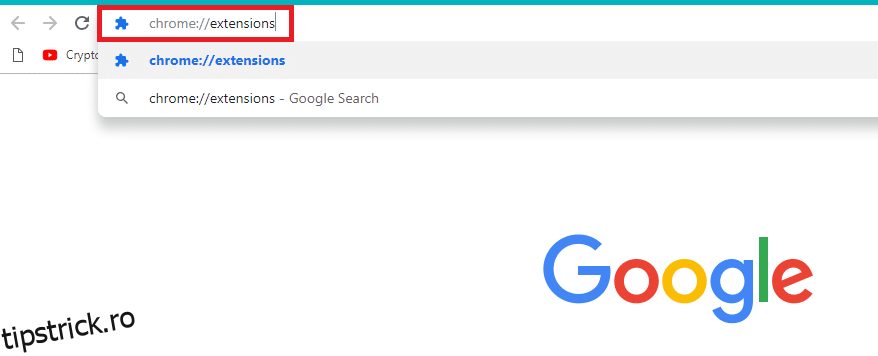
2. Dezactivează comutatorul pentru fiecare extensie (de exemplu, Grammarly pentru Chrome).
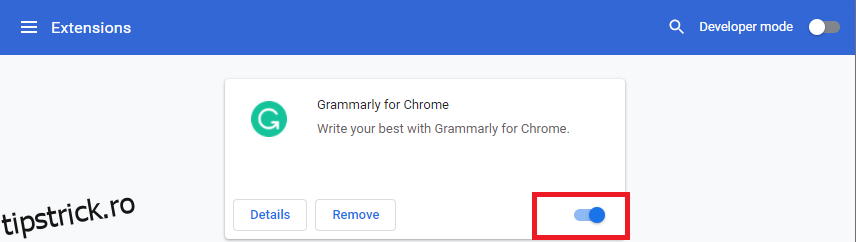
3. Reîmprospătează browserul și verifică dacă eroarea mai apare.
4. Repetă pașii de mai sus pentru a dezactiva extensiile una câte una, pentru a vedea care dintre ele cauzează eroarea.
Metoda 7: Actualizarea sau revenirea la driverele de rețea
Dacă problemele au început după o actualizare, revenirea la versiunea anterioară a driverelor de rețea ar putea rezolva problema. Această acțiune va înlocui driverul curent cu versiunea anterioară. Dacă nu funcționează, poți încerca să actualizezi driverul. Iată cum se procedează:
Opțiunea 1: Actualizarea driverului
1. Caută „Device Manager” (Manager dispozitive) în meniul de căutare Windows 10.
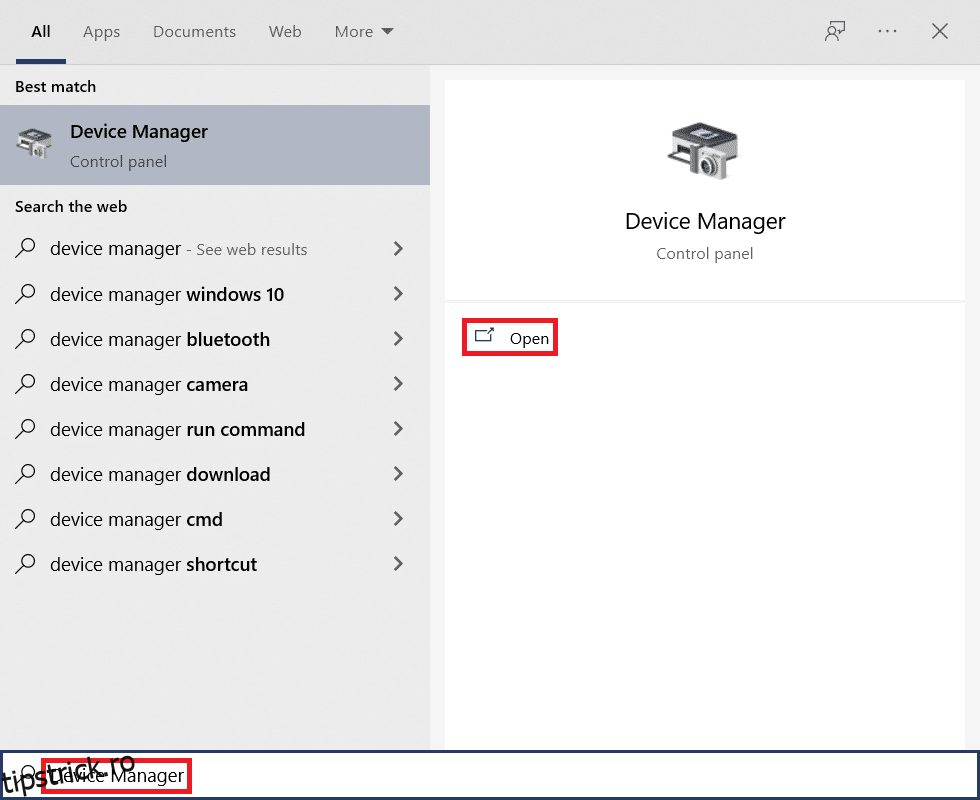
2. Dă dublu clic pe „Network adapters” (Adaptoare de rețea) pentru a extinde lista.
3. Dă clic dreapta pe driverul de rețea wireless (de exemplu, adaptorul de rețea wireless Qualcomm Atheros QCA9377) și selectează „Update driver” (Actualizare driver).
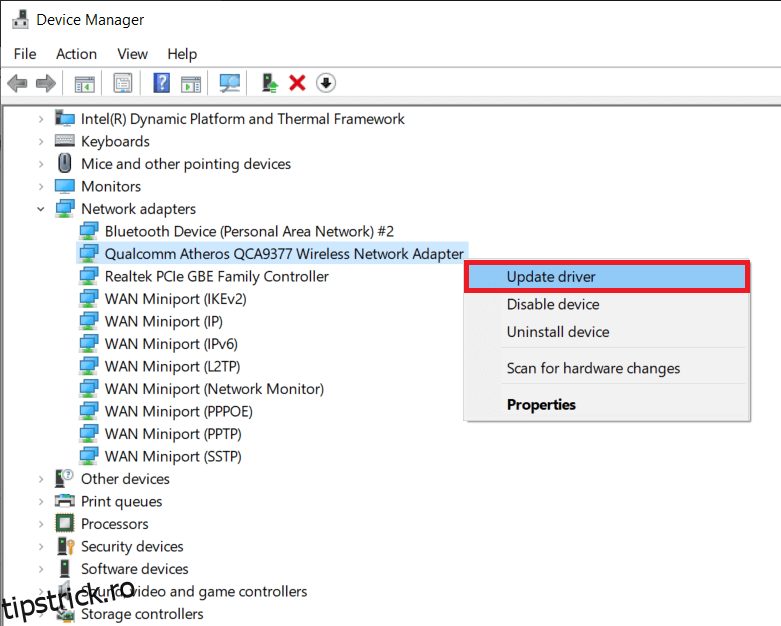
4. Apoi, dă clic pe „Search automatically for drivers” (Căutare automată de drivere) pentru a descărca și instala cel mai bun driver disponibil.
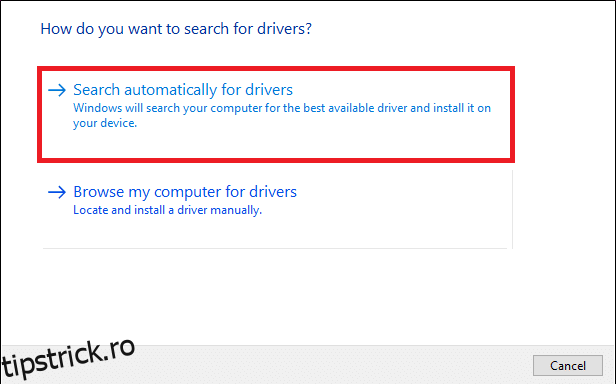
5A. Driverele se vor actualiza automat la cea mai recentă versiune, dacă nu sunt deja actualizate.
5B. Dacă driverele sunt deja la zi, vei vedea un mesaj care spune „The best drivers for your device are already installed” (Cele mai bune drivere pentru dispozitivul tău sunt deja instalate).
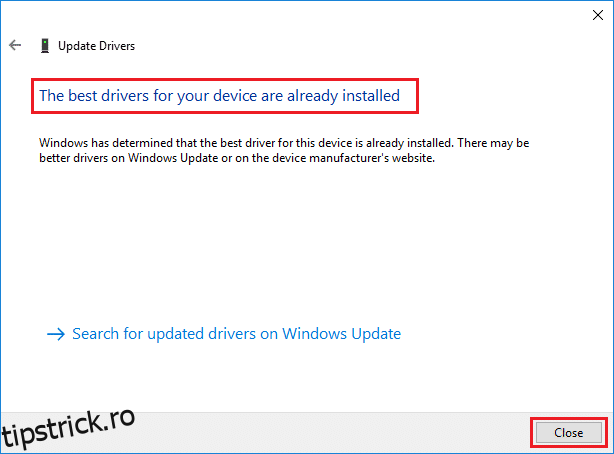
6. Dă clic pe „Close” (Închidere) pentru a ieși din fereastră și repornește computerul.
Opțiunea 2: Revenirea la versiunea anterioară a driverelor
1. Accesează „Device Manager” (Manager dispozitive) > „Network adapters” (Adaptoare de rețea), ca mai devreme.
2. Dă clic dreapta pe driverul Wi-Fi (de exemplu, Intel(R) Dual Band Wireless-AC 3168) și selectează „Properties” (Proprietăți).
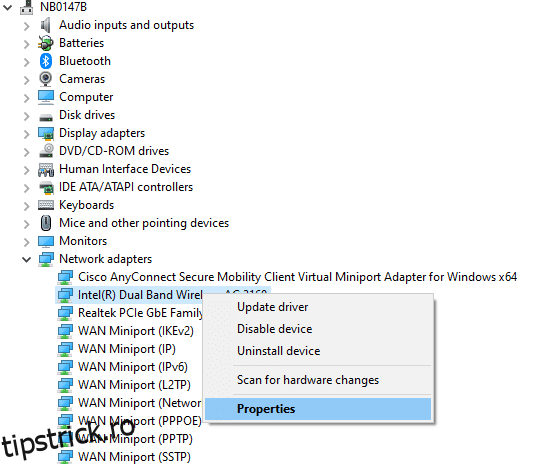
3. Mergi la fila „Driver” și selectează „Roll Back Driver” (Revenire la versiunea anterioară a driverului).
Notă: Dacă opțiunea de a reveni la versiunea anterioară a driverului este inactivă, înseamnă că sistemul nu are fișierele driverului preinstalate sau că driverul nu a fost niciodată actualizat.
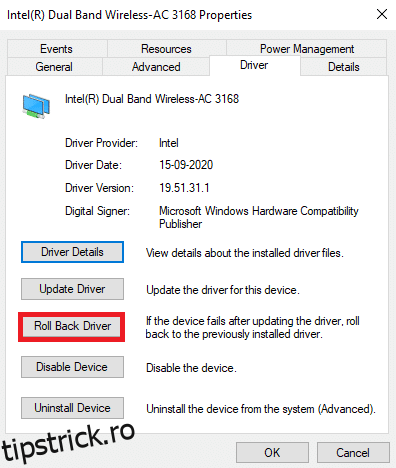
4. Indică motivul pentru care revii la o versiune anterioară în câmpul „Roll Back Driver Package” (Pachetul de revenire la driver). Apoi dă clic pe „Yes” (Da).
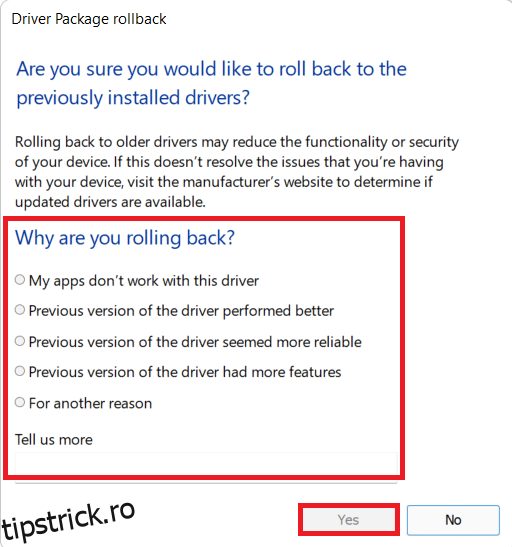
5. Dă clic pe „OK” pentru a aplica modificarea. Apoi, repornește computerul.
Metoda 8: Dezactivarea Paravanului de protecție Windows Defender (nu este recomandat)
Paravanul de protecție Windows funcționează ca un filtru, analizând informațiile de pe site-urile web pentru a bloca potențialele amenințări. Unii utilizatori au raportat că eroarea ERR_EMPTY_RESPONSE a dispărut după ce au dezactivat Windows Defender Firewall. Pentru a face acest lucru, urmează pașii de mai jos.
Notă: Dezactivarea paravanului de protecție te poate face vulnerabil la atacuri malware. Dacă alegi această metodă, asigură-te că activezi paravanul de protecție imediat ce ai rezolvat problema.
1. Deschide „Control Panel” (Panoul de control) și selectează „System and Security” (Sistem și securitate).
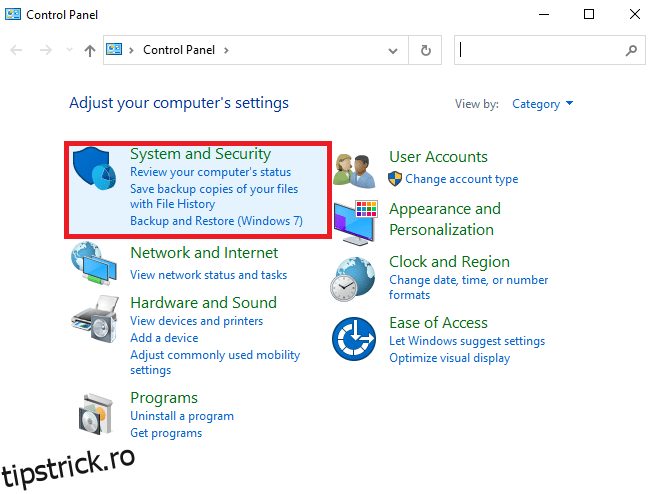
2. Dă clic pe „Windows Defender Firewall” (Paravanul de protecție Windows Defender).
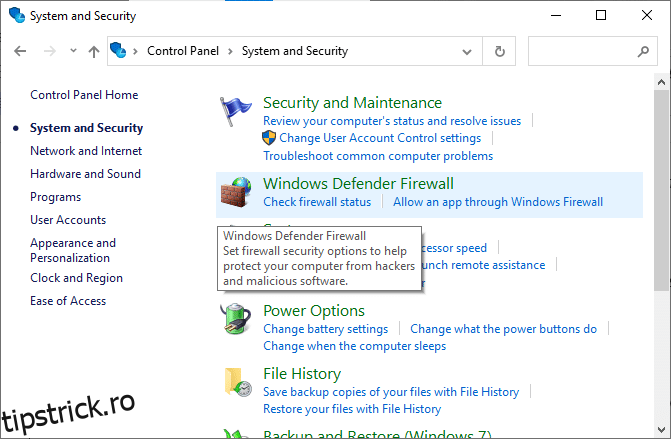
3. Selectează opțiunea „Turn Windows Defender Firewall on or off” (Activare sau dezactivare Paravanul de protecție Windows Defender) din meniul din stânga.
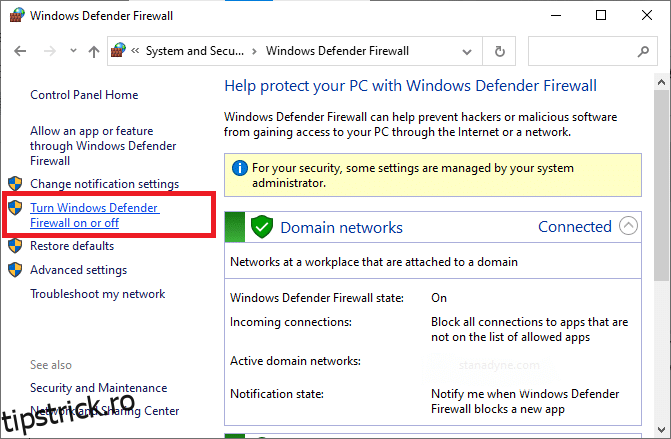
4. Bifează căsuțele de lângă opțiunea „Turn off Windows Defender Firewall (not recommended)” (Dezactivare Paravanul de protecție Windows Defender (nerecomandat)).
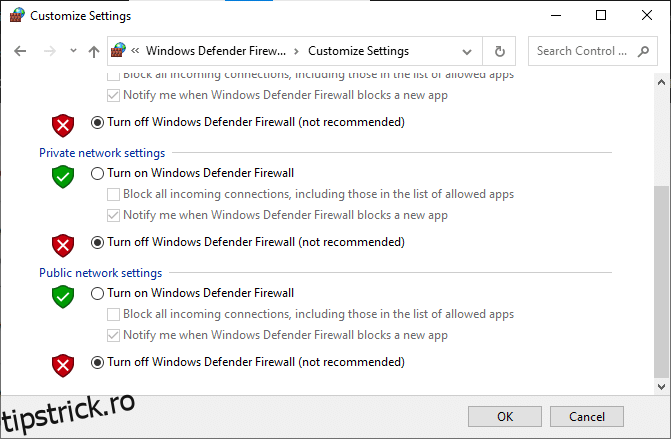
5. Repornește sistemul și verifică dacă problema ERR_EMPTY_RESPONSE a fost rezolvată.
Metoda 9: Eliminarea software-ului dăunător din Chrome
Programele incompatibile pot declanșa eroarea ERR_EMPTY_RESPONSE. Pentru a remedia această problemă, urmează pașii de mai jos:
1. Deschide Google Chrome și dă clic pe pictograma cu trei puncte > „Settings” (Setări).
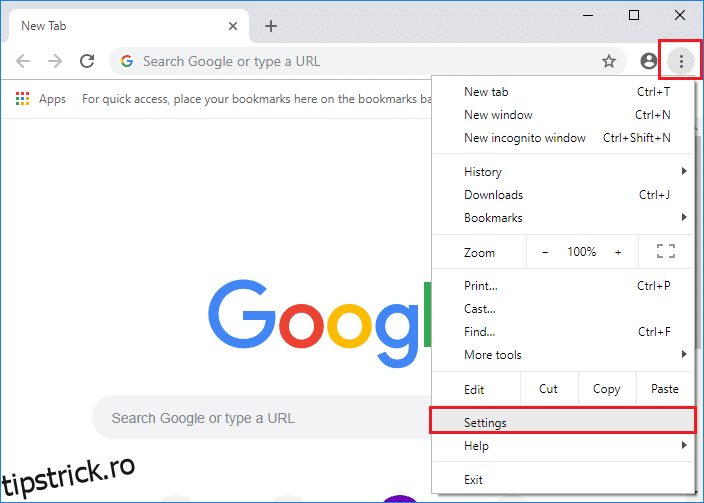
2. Dă clic pe „Advanced” (Avansat) în panoul din stânga și selectează „Reset and clean up” (Resetare și curățare).
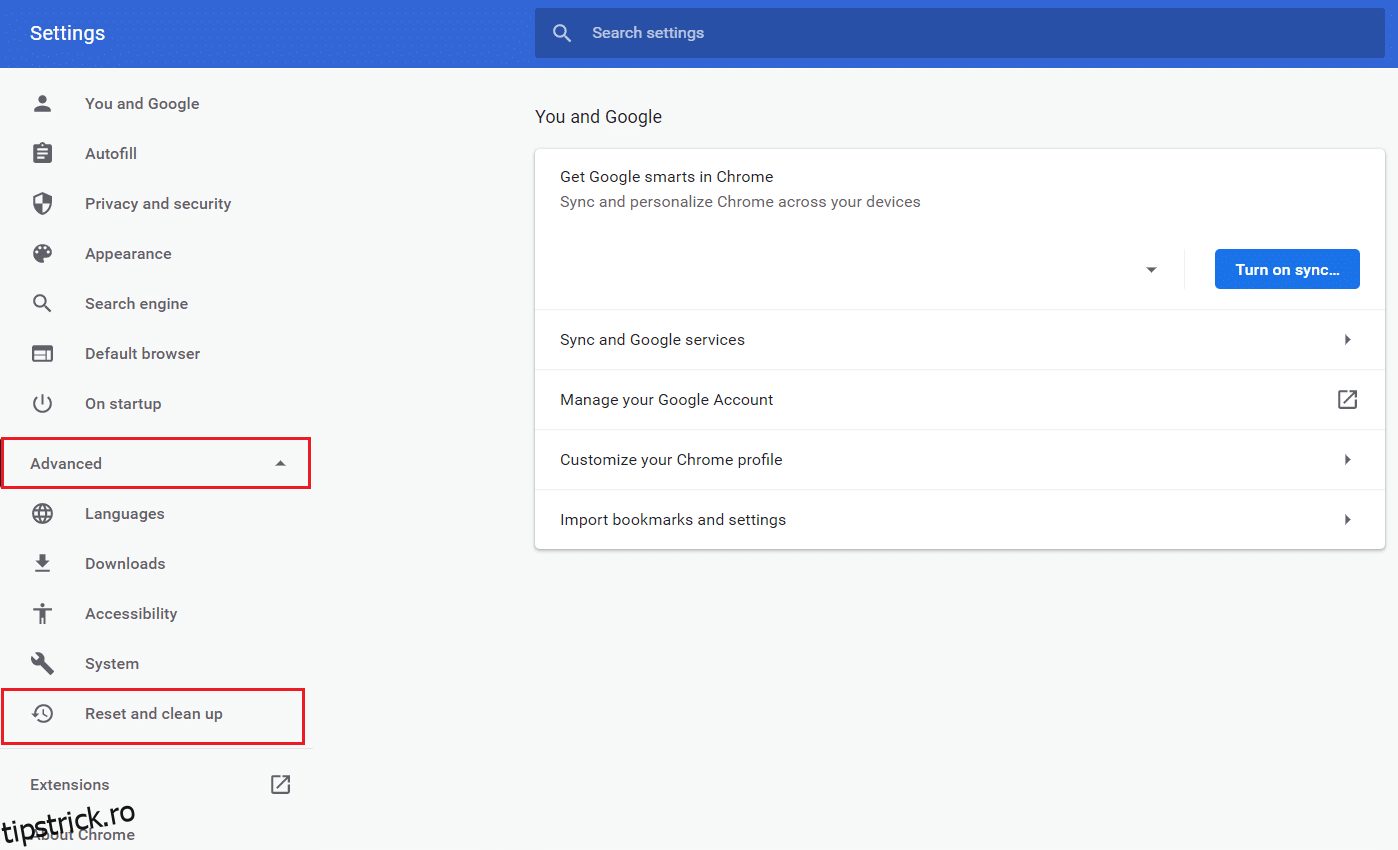
3. Selectează opțiunea „Clean up computer” (Curățare computer).
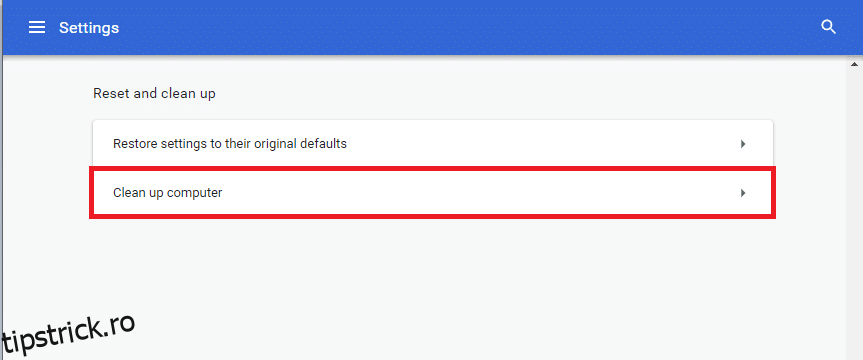
4. Dă clic pe butonul „Find” (Găsește) pentru a permite browserului Chrome să caute software dăunător pe computer.
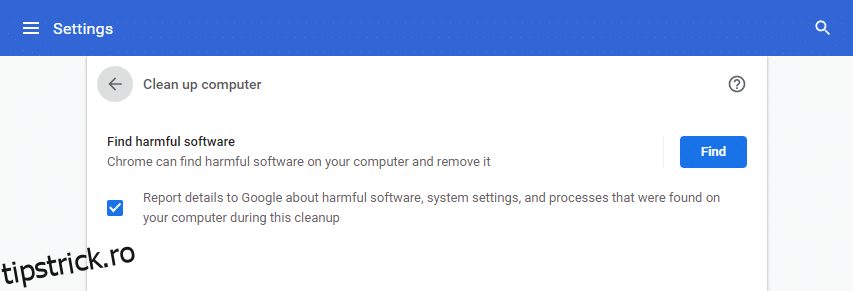
5. Așteaptă finalizarea procesului și elimină programele dăunătoare detectate de Chrome.
6. Repornește computerul și verifică dacă problema a fost rezolvată.
Metoda 10: Actualizarea Google Chrome
O versiune veche a browserului poate cauza probleme. Actualizează Chrome pentru a remedia problema. Iată cum să o faci:
1. Deschide Google Chrome.
2. Dă clic pe pictograma cu trei puncte pentru a extinde meniul „Settings” (Setări).
3. Selectează „Help” (Ajutor) > „About Google Chrome” (Despre Google Chrome).
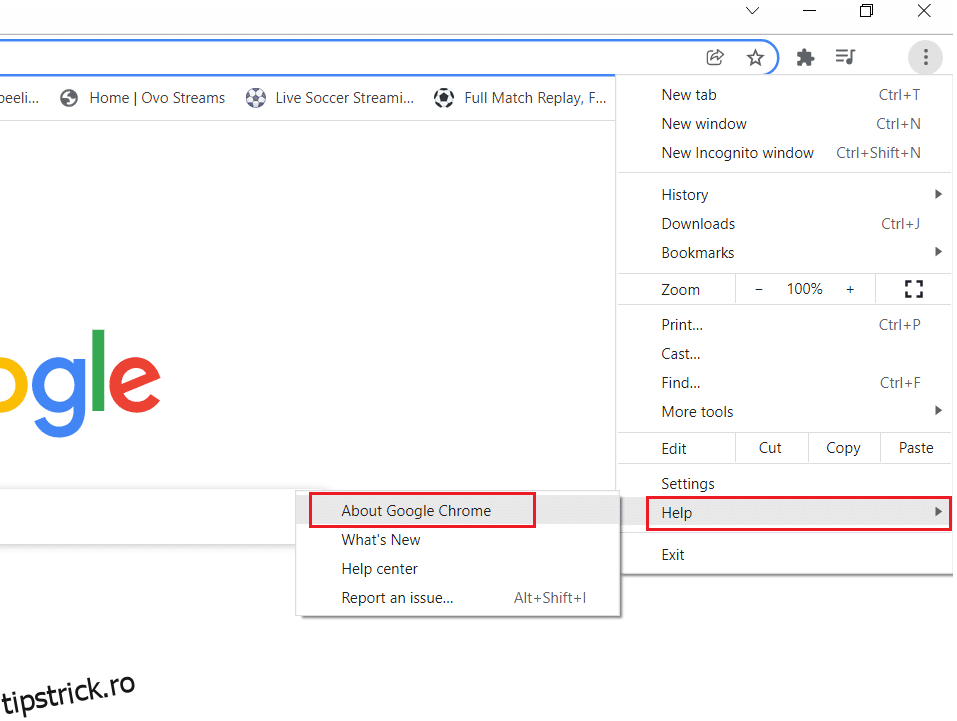
4. Permite browserului Chrome să caute actualizări. Vei vedea mesajul „Checking for updates” (Verificare actualizări).
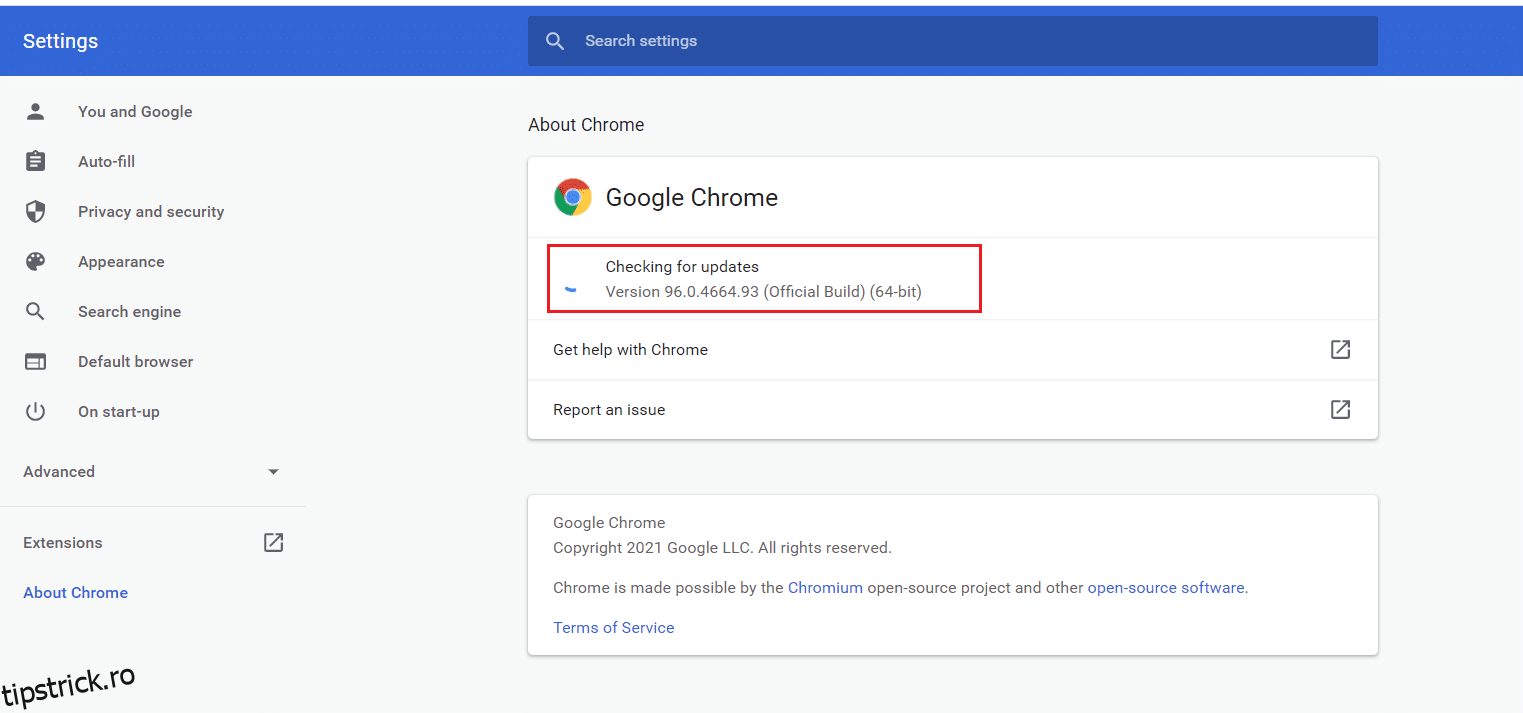
5A. Dacă sunt disponibile actualizări, dă clic pe butonul „Update” (Actualizare).
5B. Dacă Chrome este deja la zi, vei vedea mesajul „Google Chrome is up to date” (Google Chrome este actualizat).
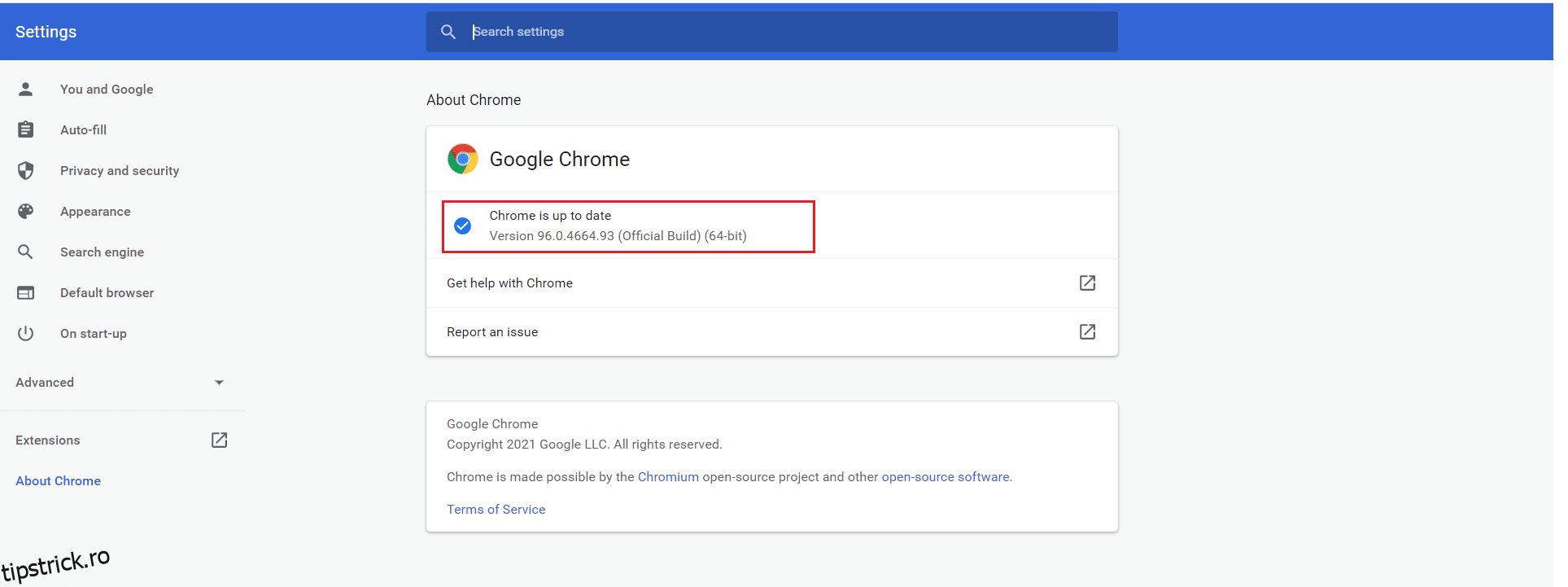
Metoda 11: Dezinstalarea actualizărilor recente
Dacă problema a apărut după o actualizare a sistemului Windows, dezinstalarea actualizărilor recente ar putea rezolva problema. Urmează pașii de mai jos:
1. Apasă tasta Windows, tastează „Control Panel” (Panoul de control) și dă clic pe „Open” (Deschidere).
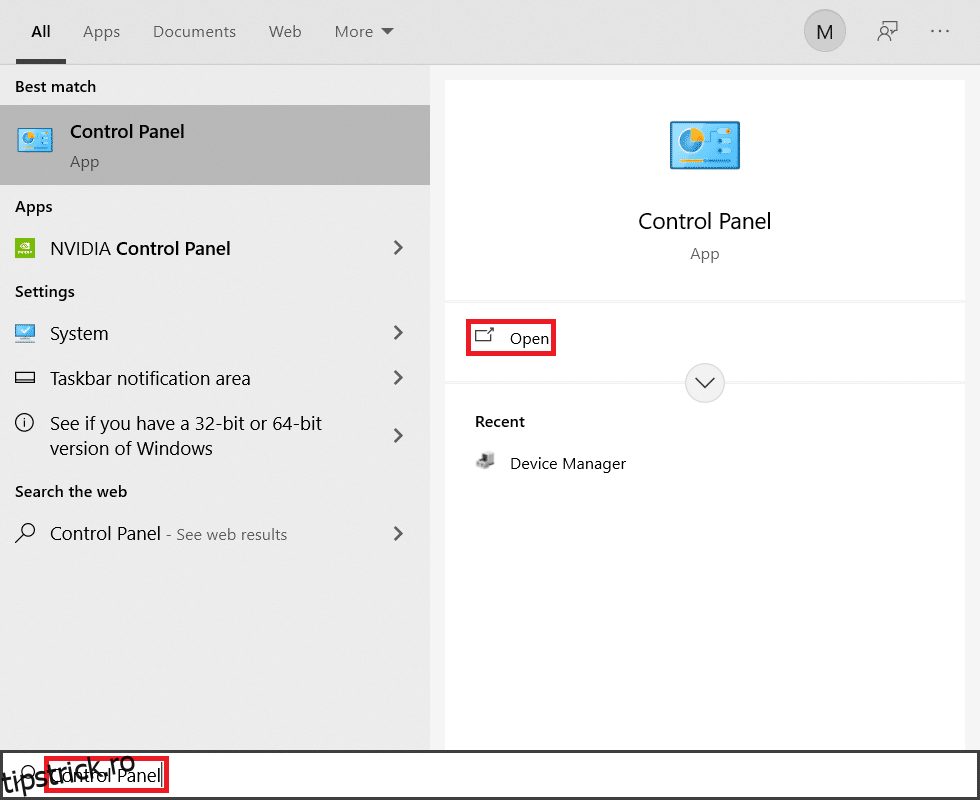
2. Setează „View by” (Vizualizare după) la „Large icons” (Pictograme mari) și dă clic pe „Programs and Features” (Programe și caracteristici).
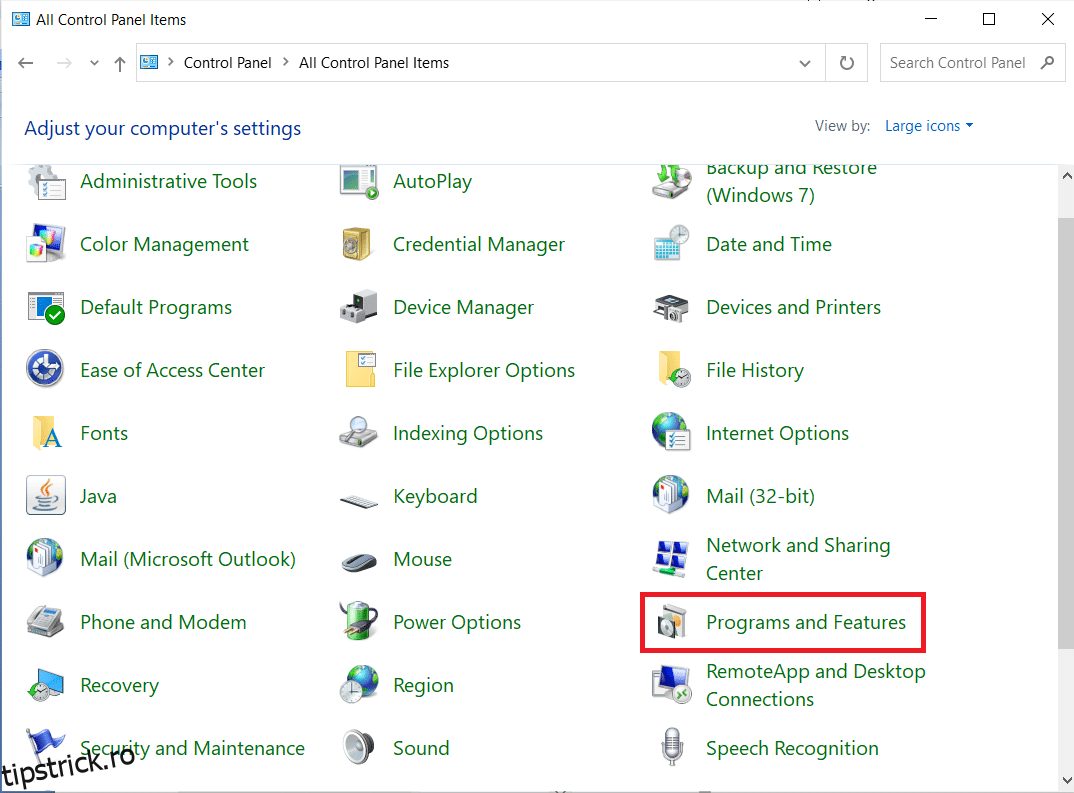
3. Dă clic pe „View installed updates” (Vizualizare actualizări instalate) din panoul din stânga.
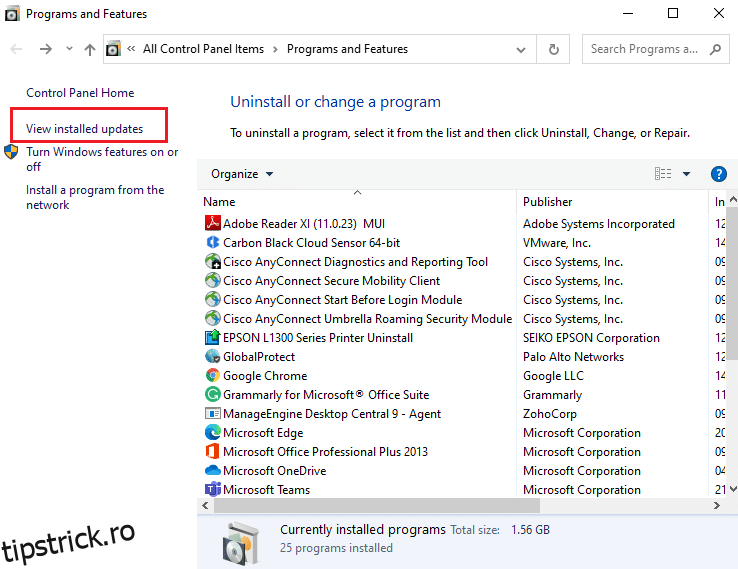
4. Selectează cea mai recentă actualizare și dă clic pe opțiunea „Uninstall” (Dezinstalare).
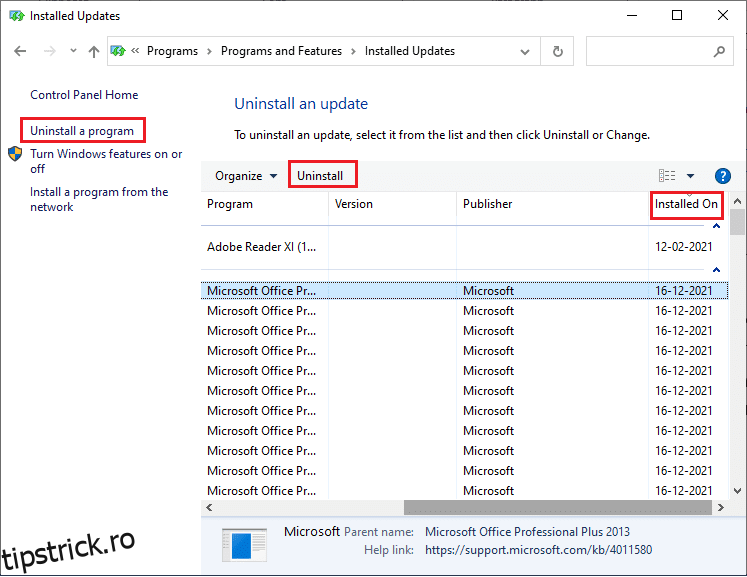
5. Confirmă solicitarea, dacă este cazul, și repornește computerul. Verifică dacă problema a fost rezolvată.
Metoda 12: Resetarea Chrome
Resetarea browserului Chrome la setările implicite poate rezolva eroarea. Urmează pașii de mai jos:
1. Deschide Google Chrome și accesează chrome://settings/reset
2. Dă clic pe „Restore settings to their original defaults” (Restabilire setări la valorile implicite originale).
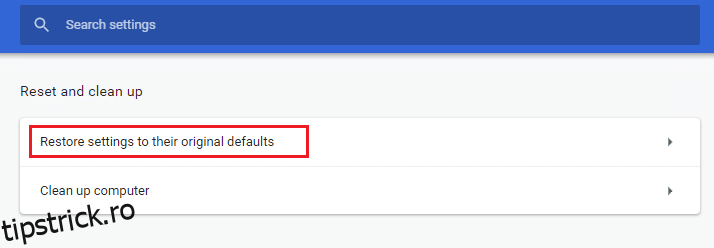
3. Confirmă acțiunea dând clic pe butonul „Reset settings” (Resetare setări).
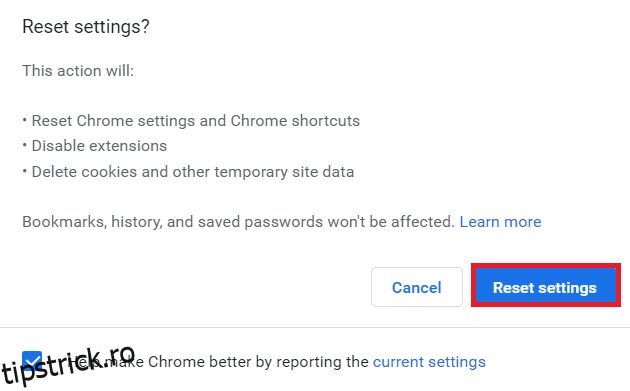
Redeschide site-ul web și verifică dacă problema a fost rezolvată.